voor $24,99 per jaar, of ongeveer twee dollar per maand, houdt iTunes Match al je muziek in iCloud zodat je op elk moment toegang hebt tot elk nummer vanaf elk apparaat in plaats van je favoriete afspeellijsten te kiezen en te downloaden telkens wanneer je je apparaat synchroniseert. Plus, Apple zal u voorzien van hoge kwaliteit afspelen met behulp van 256 kbps AAC DRM gratis versies van uw muziek, zelfs als uw originele exemplaar was lagere kwaliteit.
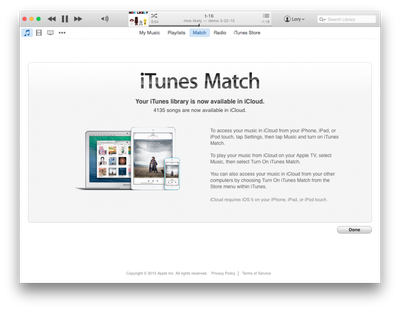
sommige gebruikers zijn misschien niet helemaal bekend met hoe de service werkt, dus hebben we deze handleiding samengesteld die het proces uitlegt van het abonneren op en gebruiken van iTunes Match op uw computer en iOS-apparaten.
Hoe iTunes Match werkt
In November 2011 bracht Apple iTunes Match uit in de Verenigde Staten. De service is ontworpen om u te laten opslaan tot 25.000 nummers in iCloud die toegankelijk zijn vanaf elk Apple-apparaat op elk gewenst moment. Muziek die je hebt gekocht via de iTunes Store telt niet mee voor je maximale capaciteit.
elk nummer dat u via een CD of digitale download aan uw muziekbibliotheek in iTunes hebt toegevoegd, inclusief muziek uit de iTunes Store of een andere bron, kan worden opgeslagen in iTunes Match.
zodra u zich hebt geabonneerd op de service, bepaalt iTunes welke nummers in uw collectie beschikbaar zijn in de iTunes Store, en die nummers worden automatisch toegevoegd aan iCloud. Nummers die niet bestaan in de iTunes Store worden al geüpload naar iCloud vanaf uw computer. Zodra nummers beschikbaar zijn gemaakt via iCloud, kunt u muziek afspelen op elk apparaat waarmee uw Apple ID is verbonden. Maximaal 10 apparaten worden ondersteund.
op een PC of Mac wordt muziek gestreamd via de ether, hoewel u nummers naar uw computer kunt downloaden door de iCloud-downloadknop te selecteren. Op iOS downloaden nummers naar uw apparaat terwijl ze worden afgespeeld, en u kunt ook handmatig muziek downloaden door op de iCloud-downloadknop te tikken. U kunt alleen nummers streamen op Apple TV.
nummers matchen of uploaden naar iTunes Match
nadat u zich hebt geabonneerd op iTunes Match, scant de service uw apparaat en voegt automatisch alle muziek toe die al beschikbaar is via de iTunes Store. Het is vergelijkbaar te zien met uw CD-collectie bij een vriend thuis en hij vertelt je dat hij al 89 van de 100 van uw albums. Die liedjes zijn er gewoon, wachtend op jou om te spelen.
de andere nummers zullen vanuit uw muziekbibliotheek in iTunes naar iCloud worden geüpload. Dit kan enige tijd duren, afhankelijk van hoeveel nummers moeten worden geüpload. Na het uploaden hoeven ze niet meer te worden toegevoegd, dus zelfs als u iTunes Match op een van uw apparaten uitschakelt, duurt het minder dan een minuut om iTunes Match er weer op toe te voegen.
elke keer dat u nieuwe muziek toevoegt, hetzij van een CD, via de iTunes Store, of van een andere digitale download, zal deze automatisch worden geüpload of toegevoegd aan iTunes Match. Eenmaal gesynchroniseerd, u in staat om toegang te krijgen tot de nieuwe muziek op al uw apparaten zal zijn.
het eerste wat u moet doen is het inschakelen en abonneren op iTunes Match.
op Mac of PC
- Open iTunes en selecteer “iTunes Store” uit de opties bovenaan het venster.
- selecteer “iTunes Match” in het menu aan de rechterkant van het iTunes-venster.
- klik op de” abonneren voor $24.99 per jaar ” knop onder iTunes Match. Prijzen en valuta varieert van land tot land, maar het aanmeldingsproces is hetzelfde.
- Voer uw Apple ID en wachtwoord in om uw aankoop te bevestigen.
- wacht tot iTunes Match klaar is met het scannen van uw muziekbibliotheek en het toevoegen van nummers aan iCloud.


zodra u zich hebt geabonneerd op iTunes Match, heeft elke computer met iTunes waaraan uw Apple ID is gekoppeld toegang tot dezelfde muziek. Volg de instructies hierboven om toegang te krijgen tot uw iTunes Match-muziek op extra computers, maar tijdens stap 3, in plaats van te klikken op “Abonneren,” u wordt gevraagd om “Voeg deze Computer.”
op iOS
- Open De app Instellingen.
- selecteer iTunes & App Store uit de lijst met beschikbare opties.
- Selecteer ” abonneren op iTunes Match.”
- Select ” Abonneer je op iTunes Match voor $ 24.99 per jaar.”
- Voer uw Apple ID en wachtwoord in om uw aankoop te bevestigen.


Als u al op een ander apparaat bent geabonneerd op iTunes Match, ziet u in plaats van “abonneren op iTunes Match” in Stap 3 een tuimelschakelaar om de functie in te schakelen.
muziek streamen of downloaden met behulp van iTunes Match
zodra u zich hebt geabonneerd en uw apparaten zijn geactiveerd, zal iTunes Match al uw muziek matchen of uploaden. U zult dan merken dat al uw nummers hebben een kleine wolk pictogram naast hen. U kunt uw muziek streamen in iCloud via Wi-Fi of mobiel of nummers van iCloud downloaden naar uw apparaat voor offline luisteren.


om muziek te streamen zoek het album, de artiest of de afspeellijst waarnaar u wilt luisteren. Tik vervolgens op het nummer dat u wilt horen en het zal beginnen te spelen.
als u muziek naar uw computer of iOS-apparaat wilt downloaden, tikt u op het cloudpictogram naast een nummer of album. Dit zal de geselecteerde nummers op uw apparaat, zodat u kunt luisteren naar hen zonder de noodzaak van een Wi-Fi of mobiele verbinding.


iTunes Match wordt in de standaard alleen afgespeeld als u zich op een Wi-Fi-netwerk bevindt. Deze beperking is aanwezig om u te beschermen tegen het per ongeluk overschrijden van uw mobiele limiet. U kunt echter de mogelijkheid inschakelen om mobiele gegevens te gebruiken om iTunes Match te streamen.
- Open De app instellingen op uw iOS-apparaat.
- selecteer iTunes & App Store uit de lijst met beschikbare opties.
- Schakel Mobiele gegevens gebruiken door op de tuimelschakelaar te tikken.
probleemoplossing
kan geen nummers
Afspelen het eerste wat u moet doen is ervoor zorgen dat al uw muziek volledig is toegevoegd aan iTunes Match. Als het nog steeds wordt toegevoegd, kunnen sommige nummers niet worden afgespeeld. U kunt iTunes Match tijdelijk uitschakelen op uw apparaat en vervolgens opnieuw inschakelen nadat iTunes Match zijn uploadproces heeft voltooid.
er kan een probleem zijn met uw internetverbinding. Zorg ervoor dat uw Wi-Fi-netwerk goed werkt. Als u geen Wi-Fi-verbinding hebt en muziek wilt afspelen met mobiele gegevens, moet u ervoor zorgen dat de functie is ingeschakeld door de bovenstaande instructies te volgen.
ontbrekende nummers
vanwege DRM-problemen kunnen sommige nummers grijs zijn of niet op een van uw apparaten worden weergegeven, ook al zitten ze in iTunes Match. Het kan nodig zijn om uw computer te machtigen om deze nummers af te spelen.
- open iTunes.
- klik op Opslaan in de menubalk.
- Selecteer ” autoriseer deze Computer.”
- Voer uw Apple ID en wachtwoord in.
- Klik Op Autoriseren.
- klik opnieuw op Opslaan.
- selecteer ” Update iTunes Match.”
ontbrekende albumillustratie

als nummers in uw muziekbibliotheek illustraties bevatten die ontbreken wanneer u ze op een ander apparaat downloadt, probeer dan deze instructies om de afbeeldingen te herstellen:
- Open iTunes op uw computer.
- Klik met de rechtermuisknop of control-klik op een album dat artwork mist.
- Selecteer “albumillustratie ophalen” uit de lijst met beschikbare opties.
- klik op Opslaan in de menubalk.
- selecteer ” Update iTunes Match.”
- zodra iTunes Match klaar is met updaten, start u de Muziek-app op uw apparaat.
- Zoek de nummers die een artwork missen en verwijder ze door naar links te vegen op die nummers.
- na het verwijderen van de nummers, download ze opnieuw vanuit iCloud door op het download icoon te tikken.
Dubbele Afspeellijsten
als u afspeellijsten twee keer op uw iOS-apparaat ziet verschijnen, zult u waarschijnlijk duplicaten in iTunes handmatig moeten verwijderen.
- Open iTunes op uw computer.
- Selecteer het tabblad afspeellijsten in iTunes.
- Selecteer de afspeellijst die u wilt verwijderen uit de lijst aan de linkerkant van het venster
- Klik met de rechtermuisknop of control-klik op de geselecteerde afspeellijst.
- selecteer Verwijderen uit de beschikbare opties.
- Open De Muziek-app op uw iOS-apparaat. Het zou weg moeten zijn. Het kan echter een paar minuten duren om te verwijderen als uw internetverbinding traag is.